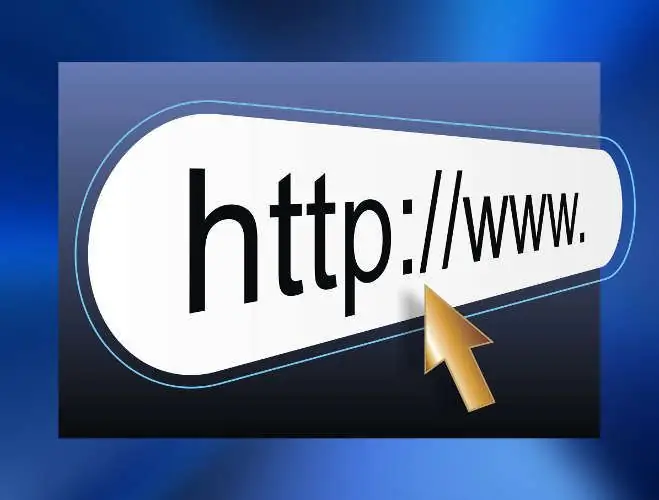- Autors Lauren Nevill [email protected].
- Public 2023-12-16 18:54.
- Pēdējoreiz modificēts 2025-01-23 15:22.
Pēc vietnes izveides tā jāpārvieto uz mitināšanu. Tam tiek izmantotas īpašas vietnes arhivēšanas vietnēm. Katrai satura pārvaldības sistēmai ir sava programmatūra vietņu arhīva izveidei. Apsveriet arhivēšanas procedūru, kā piemēru izmantojot Joomla pārvaldības sistēmu.

Instrukcijas
1. solis
Lejupielādējiet Akeeba Backup komponentu no oficiālās Joomla vietnes un instalējiet to savā vietnē. Lai to izdarītu, dodieties uz administratora paneli. Augšējā galvenajā izvēlnē atveriet cilni "Paplašinājumi" un noklikšķiniet uz "Instalēt / noņemt".
2. solis
Instalējiet komponentu jebkurā jums ērtā veidā:
- norādiet ceļu uz arhīvu ar Akeeba Backup un noklikšķiniet uz "Lejupielādēt un instalēt";
- augšupielādējiet arhīvu ar komponentu mapē, kas norādīta rindā "Instalēt no mapes", un noklikšķiniet uz "Instalēt";
- uzrakstiet URL, kur atrodas Akeeba Backup paplašinājums, noklikšķiniet uz "Instalēt".
3. solis
Dodieties uz komponentu pārvaldnieku un iespējojiet Akeeba Backup. Pēc tā palaišanas vadības paneļa augšējā izvēlnē sadaļā "Komponenti" parādīsies cilne Akeeba Backup. Noklikšķiniet uz līnijas ar arhivētāju un atveriet programmu. Tiks parādīta lapa ar arhivēšanas iestatījumiem un paša komponenta darbību.
4. solis
Noklikšķiniet uz zilās pogas Dublēšana, kas atrodas pamata darbību augšējā rindā. Tiks sākta vietņu arhivēšana. Pēc tam lejupielādējiet Akeeba Kickstart programmatūru.
5. solis
Hostingā izveidojiet mapi ar nosaukumu "www", kurā plānojat izpakot vietni. Kopējiet tajā arhīvu, nesaspiestu kickstart failu un En-en.ini valodas failu (kopēšana nav obligāta).
6. solis
Zvaniet kickstart.php, izmantojot pārlūkprogrammas komandrindu. Šī adrese izskatīsies šādi: http: / your_site / kickstart.php /. Parādītajā logā noklikšķiniet uz Sākt.
7. solis
Pēc galvenā izpakošanas procesa pabeigšanas noteikti noklikšķiniet uz "Palaist instalēšanas programmu". Turpiniet instalēt vietni mitināšanai. Atstājiet visus iestatījumus nemainītus.
8. solis
Vietnes saknē izdzēsiet mapi ar nosaukumu "instalēšana" (programma piedāvā to izdarīt automātiski, izslēdzot arhīvu kopā ar vietni), kā arī failus no kickstart arhīva, kas izveidots vietnes atkopšanas laikā. Pretējā gadījumā krāpnieki var izmantot jūsu vietņu vecās kopijas saviem mērķiem.